Oglas
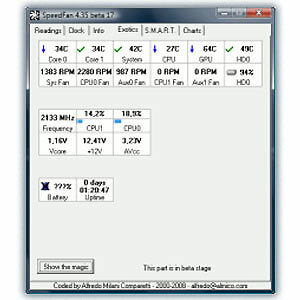 Računala su vrlo pouzdana, osim kada nisu. "Računalo nikada ne čini nikakve pogreške" - to je istina, u najvećem dijelu. Ali natopite svoj pametni telefon u čašu ukusno osvježavajućeg čaja od metvice i vjerojatno će pogriješiti ili dvije (ili, drugim riječima, umrijeti). Udaranje telefona u čašu čaja bilo bi naravno, blesavo, ali prepuštanje računalu da bude previše vruće može biti gotovo jednako štetno, ako manje vidljivo.
Računala su vrlo pouzdana, osim kada nisu. "Računalo nikada ne čini nikakve pogreške" - to je istina, u najvećem dijelu. Ali natopite svoj pametni telefon u čašu ukusno osvježavajućeg čaja od metvice i vjerojatno će pogriješiti ili dvije (ili, drugim riječima, umrijeti). Udaranje telefona u čašu čaja bilo bi naravno, blesavo, ali prepuštanje računalu da bude previše vruće može biti gotovo jednako štetno, ako manje vidljivo.
Kao što će ga kratak računar pokvariti, zbog čega će ga raditi u temperaturama koje nikad nije trebalo uzeti, prouzročit će kvar. SpeedFan je besplatni monitor temperature sustava za Windows dizajniran da vam pomogne da pažljivo pratite koliko je vaše računalo vruće, sve do razine pojedinih komponenata.
Prvi dojmovi: mršav, čist, klasičan
Ovo nije prvi put da pregledavamo SpeedFan: Guy je to pokrivao još 2009. godine Kako koristiti SpeedFan za daljinsko nadgledanje zdravlja računala Čitaj više . Bit ćete uzbuđeni kad čujete da je od tada SpeedFan prešao s verzije 4.37 pa na 4.49
ogroman napredak u… pa, zapravo ništa. Ovaj je alat klasičan i izgleda kao jedan. To je slučaj kada se ne popravlja ono što nije pokvareno, a sučelje pokazuje nekoliko promjena u odnosu na prije četiri godine.Instalacijski program aplikacije može govoriti o svojoj jednostavnosti i sjajnosti. Najgori prijestupnici gomilaju alatne trake preglednika i ostale smeće koji pokušavaju zaraditi, a napuhani behemoti često vas prisiljavaju da prođete kroz komplicirani postupak u više koraka. Instalacijski program SpeedFan stvari pojednostavljuje i ima samo dva koraka, bez ikakvih bezvrijednih postupaka:
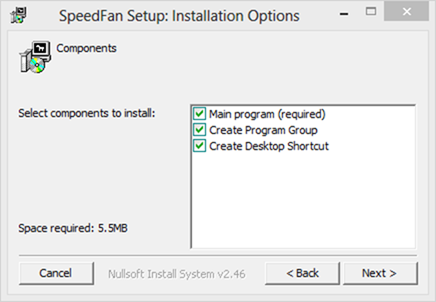
Jedino upozorenje za upotrebu SpeedFan-a je da on zahtijeva ispravni pristup radi ispravnog rada.
Kartice i brojevi
Pokrenite SpeedFan i pronaći ćete sučelje koje vam ne čini gotovo ništa da pojednostavni stvari. Ovaj alat govori o brojevima:
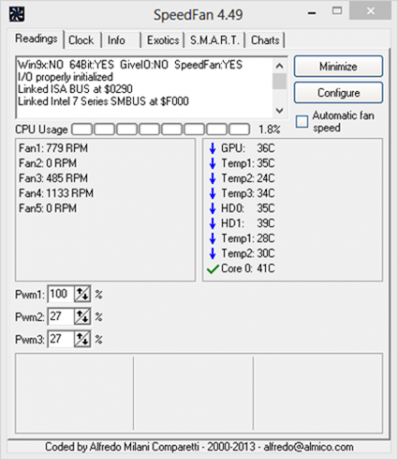
Razdvajanje bogatstva podataka na šest kartica dobrodošao je ustupak upotrebljivosti. Usprkos tome, kartica Čitanja je prepuna informacija, uz vrlo malo objašnjenja. Na prvi pogled možete vidjeti sistemske temperature: Ispada da računar mog računala iznosi najmanje devet očitavanja, neki kriptično označeni kao Temp1, Temp2 i Temp3 - i tu su opet Temp1 i Temp2, s različitim brojevi. Ostali su, pak, jasniji: imam diskretni GPU (koristim radnu površinu na radnoj površini), pa je dobro vidjeti njegovu temperaturu točno izvan šišmiša. Zbog kriptičnih naljepnica, ovaj je zaslon uglavnom koristan za razumijevanje ako nešto je dobro. Možda ne znate o čemu se radi u Temp2, ali ako je na 70C, to je vjerojatno razlog za zabrinutost.
Egzotika: Kakva kartica!
Morao sam pokazati ovu karticu samo zbog svog imena. Mislim, stvarno, tko može odoljeti kliku na karticu pod nazivom Egzotika?
Isprva, kartica Egzotika izrazito je prazna, osim gumba s naljepnicom Pokaži čaroliju zajedno s upozorenjem za beta verziju. Sve ovo nakupljanje čini samo njegov krajnji rezultat donekle zastoj:
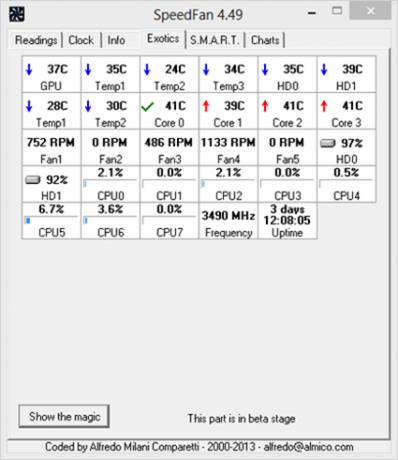
Ovaj temeljito antiklimaktički zaslon sadrži neke korisne podatke formatirane u uzbudljive pravokutnike. Započinje s istim temp očitanjima koje smo vidjeli na prozaično označenoj kartici Readings, ali nastavlja s prikazom tvrdog diska S.M.A.R.T ocjene (HD0 i HD1), kao i upotreba svake jezgre CPU-a, glavna frekvencija CPU-a i sistemska vrijednost neprekidnog rada.
S.M.A.R.T: Sve o vašim pogonima
Nisi zaista mislio da će se SpeedFan ograničiti na samo jedan broj koji se tiče vašeg tvrdog diska, zar ne? Samo kliknite karticu S.M.A.R.T da biste vidjeli više informacija nego što ste ikada željeli znati o vašem tvrdom disku:
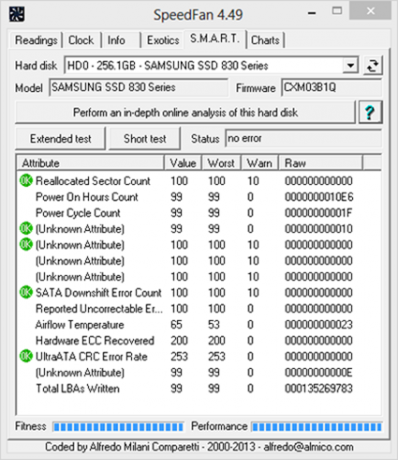
Možete vidjeti marku, model i upravljački softver pogona, nakon čega slijedi popis rezultata S.M.A.R.T-a i zdravstvenih stanja. Neki od njih dokazuju se čak i za SpeedFan, otuda i „Nepoznati atribut“. Drugim riječima, "ovdje su neki brojevi, ali nismo sigurni što znače." Da budemo fer, ovo je SSD. Kada sam analizirao moj drugi pogon, magnetski tvrdi disk, uspio je:
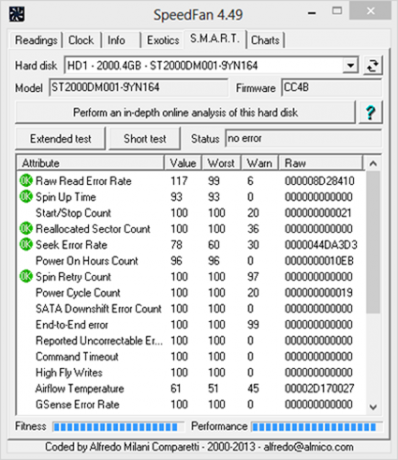
Neke od tih mjernih podataka kriptično su imenovane, ali uvijek možete potražiti njihova značenja na mreži. Ikone pored nekih unosa nude zdravstvene pokazatelje koji se nalaze na prvi pogled: u mom su slučaju sve u redu.
Karte
Posljednje, ali ne najmanje bitno, dolazi na karticu Grafikoni. To nije tako uzbudljivo ime Egzotika, ali nudi vizualniju poslasticu:
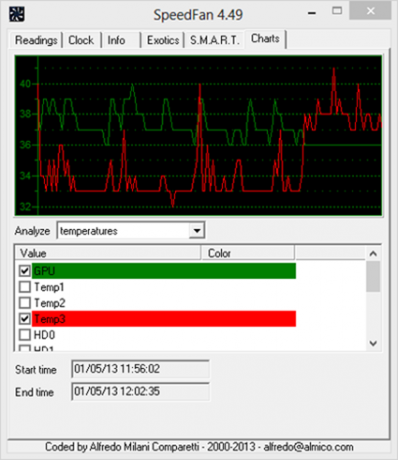
Oni nisu tako lijepo oblikovani kao Resource Monitor Pažljiviji pogled na Windows Resource Monitor Čitaj više ili Monitor pouzdanosti Što je monitor pouzdanosti sustava Windows 7 i kako izvući maksimum iz njegaUgrađen u Windows 7 koristan je monitor pouzdanosti koji vam omogućuje ne samo vizualiziranje struje razina pouzdanosti vašeg računala, ali također možete vidjeti povijesni dnevnik koliko ste pouzdan Računalo... Čitaj više ugrađeni u Windows, ali su prilično opisni i možete uključiti i isključiti mjerne podatke po želji. Jedna značajka koja nedostaje je način izvoza podataka u CSV datoteku za graficiranje izvan SpeedFan-a.
Konačne misli: Alat za držanje uma
Monitor temperature SpeedFan nije uzbudljiv. To ipak nije loše: ponekad nam je potreban alat koji je samo koristan, a ne uzbudljiv. Sigurno je uspostavljen na svom polju i dovoljno je dobar da ga uđe u naš željeni popis Najbolji Windows softver Najbolji PC softver za vaše Windows računaloŽelite najbolji softver za vaše računalo na računalu sa sustavom Windows? Naš ogromni popis prikuplja najbolje i najsigurnije programe za sve potrebe. Čitaj više pod eklektičnom kategorijom Ostalo. Ne možete ga koristiti svaki dan, ali kad sljedeći put vaše računalo počne djelovati čudno i ne možete to shvatiti pomoću alata ugrađenih u Windows, ovo je jedan alat koji možete isprobati.
